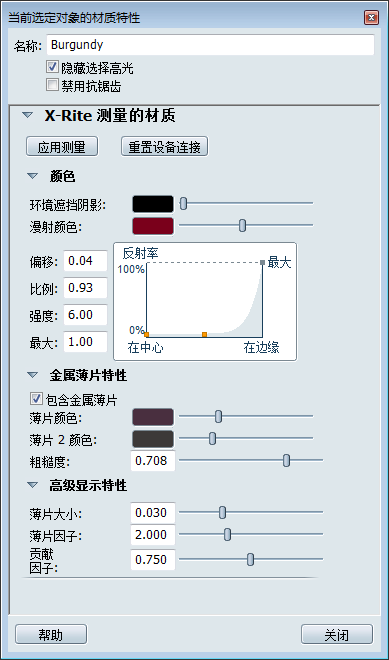X-Rite 材质派生自使用 X-Rite MA98 分光光度计从实际油漆采样中扫描的数据。这些材质可以像其他任何材质(贴花除外)一样应用于场景中的对象,并且可以对一些基本参数进行调整。
要创建新的 X-Rite 测量的材质,您必须正在运行 Professional 版本的 Showcase,还必须具有 X-Rite MA98 便携式多角度分光光度计及其关联的附加模块。(有关启用附加模块的信息在此页面的“启用附加模块”下加以描述。)
颜色精确度和监视器校准
仅当校准显示系统后,Showcase 中显示的测量材质才会在视觉上精确。在从一个显示移至另一个显示时,尤其是在使用笔记本电脑或外部监视器或投影仪时,感知到的颜色会有所变化。要获得较好的屏幕颜色以及与所扫描材质的明确关系,请使用监视器校准设备,如
X-Rite i1 Display 2 或 X-Rite Color Munki。应始终首先执行此步骤,即使在设计时使用明暗器也是如此。
启用附加模块
X-Rite 材质预设随时可以使用,但为了从 X-Rite 设备创建新的测量材质,必须将 X-Rite MA98 的附加模块安装到 Showcase 用户文件夹中。
X-Rite 附加模块可用于在基础版本和 Professional 版本的 Showcase 中调整参数。但是,只能在 Showcase Professional 中创建测量材质。
安装附加模块
- 将文件“XRiteCustom.py”从 Program Files\Autodesk\Showcase2014\extras\Interactive\ 复制到位于 My Documents\Autodesk Showcase 2014\ 的用户文件夹中。
- 重新启动 Showcase。
将启用用于编辑高级材质特性和连接到 USB X-Rite 设备的 UI。
注意
只要原始的“XRiteCustom.py”或编译的“XRiteCustom.pyo”文件位于当前用户的 Showcase 文件夹中,此附加模块将一直保持启用状态。
获取测量值
要在 Showcase 中基于测量值构建颜色,请在启用附加模块后执行以下步骤。
只能在 Autodesk Showcase Professional 中执行此操作。
- 确保 X-Rite MA98 驱动程序已安装,且设备已连接并通电。
- 将现有的 X-Rite 材质复制到场景中(应用于对象,或在库材质图标上单击鼠标右键,然后选择“复制到场景材质”)。
- 如果已选择具有材质的对象,可通过 Ctrl-M 组合键打开材质特性,或在材质图标上单击鼠标右键,然后选择“特性”。
- 单击“重置设备连接”。
- 使用 X-Rite MA98 设备测量物理材质。
- 单击“应用测量”。
注意
如果需要其他测量值以进行比较或研究,请确保复制此材质。每次应用测量数据都将覆盖以前的数据,且无法撤消。
- 重命名材质并将其保存到自定义库中。请参见:使用“材质”界面。
X-Rite 材质特性
注意
仅当测量材质是更具艺术性处理的起点时,才应编辑材质特性。启用附加模块时,将根据实际材质的分光光度计读数自动定义所有这些值。
- 应用测量(需要附加模块和 Showcase Professional)
-
在建立与 X-Rite MA98 的连接并使用该设备进行测量后,单击此按钮可将数据从扫描仪传送到 Showcase 中的材质。
注意
如果 X-Rite MA98 没有连接到计算机或未启动,请勿使用此按钮。
- 重置设备连接(需要附加模块和 Showcase Professional)
-
如果与设备的连接断开或出现错误,使用此按钮可重新建立连接。
注意
如果 X-Rite MA98 没有连接到计算机或未启动,请勿使用此按钮。
颜色
- 环境遮挡阴影
-
将过滤材质所应用于的对象上所有环境遮挡阴影的颜色和亮度。(黑色 = 默认的黑色环境遮挡阴影,白色 = 没有可见的环境遮挡阴影,彩色 = 当前材质上面的彩色环境遮挡阴影)有关如何控制环境遮挡阴影的详细信息,请参见: 应用环境遮挡阴影
- 漫射颜色
-
设置材质的基本颜色。有关如何使用颜色控件的详细信息,请参见: 更改颜色。
- 反射率
-
金属薄片特性
- 包含金属薄片
-
- 薄片颜色
-
“薄片颜色”是一种差异颜色,它表示最靠近材质表面且受灯光颜色影响的薄片。对此颜色进行细微修改可能会产生显著不同的结果。
- 薄片 2 颜色
-
“薄片 2 颜色”是一种差异颜色,它表示位于材质深处的薄片,并因此主要受颜料或薄片效果的影响。
- 粗糙度
-
高级显示特性
- 薄片大小(需要附加模块)
-
“薄片大小”描述薄片相对于材质的外观大小。由于薄片的规范是在对象空间(而不是纹理空间)中定义的,因此单位与材质的单位相同。减小该参数可获得更平滑的表面着色,但可能会降低明暗器的性能。在渲染材质的特写部分时,将此参数设置为正确大小尤其重要。
- 薄片因子(需要附加模块)
-
“薄片因子”描述材质中的薄片密度。由于从效果上而言,此参数与“薄片大小”密切相关,因此修改此参数也会影响材质的特写部分中薄片的性能和感觉。通常,Autodesk 建议将此参数保留为其默认值 4。
- 贡献因子
-
“贡献因子”大致与薄片方向分布相对应。从艺术角度上,该参数用于修改反射高光周围薄片高光的扩散。
注意事项和限制
- 油漆:X-Rite 材质和测量值仅适用于金属薄片油漆,而不适用于无光油漆或其他类型的油漆。
- 抗锯齿:启用“抗锯齿”(从“选项”菜单中的“性能和质量”)后,X-Rite 测量的材质具有最佳视觉外观。出于性能原因,Autodesk 建议您对空闲处理启用此选项,而不是强制设置为最小值。在每像素采样数较高时执行的光线跟踪会创建自己的抗锯齿。
- 连接:此时,需要将 MA98 测量设备“捆绑”到计算机上。移除 USB 线不会自动断开设备,但在重新连接设备时可能需要再次选择“重置设备连接”。重新建立连接后,便可进行测量。
- 光源/观测者:当前,“光源/观测者”对固定为“D65, 10 度”。